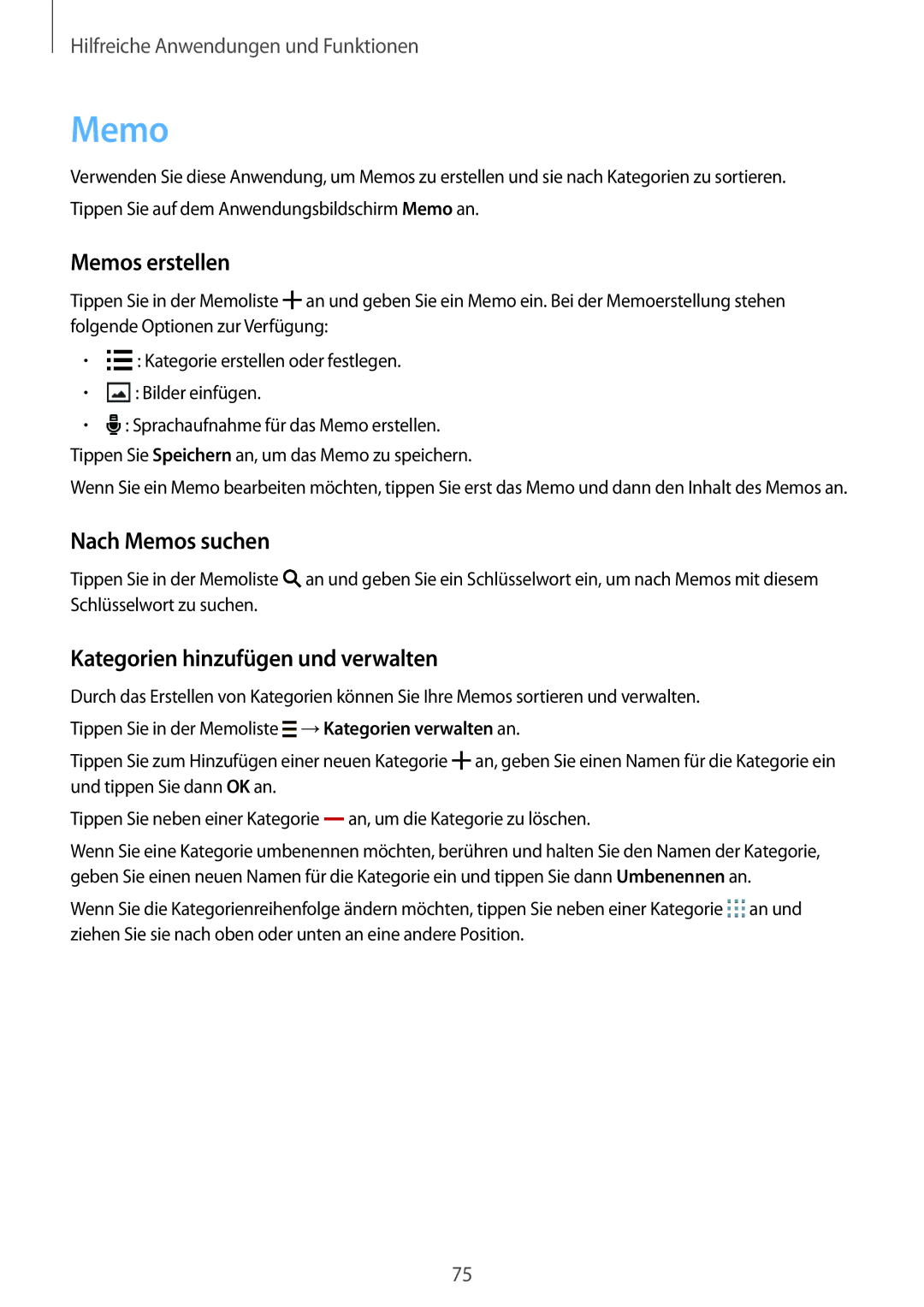Hilfreiche Anwendungen und Funktionen
Memo
Verwenden Sie diese Anwendung, um Memos zu erstellen und sie nach Kategorien zu sortieren. Tippen Sie auf dem Anwendungsbildschirm Memo an.
Memos erstellen
Tippen Sie in der Memoliste ![]() an und geben Sie ein Memo ein. Bei der Memoerstellung stehen folgende Optionen zur Verfügung:
an und geben Sie ein Memo ein. Bei der Memoerstellung stehen folgende Optionen zur Verfügung:
•![]() : Kategorie erstellen oder festlegen.
: Kategorie erstellen oder festlegen.
•![]() : Bilder einfügen.
: Bilder einfügen.
•![]() : Sprachaufnahme für das Memo erstellen. Tippen Sie Speichern an, um das Memo zu speichern.
: Sprachaufnahme für das Memo erstellen. Tippen Sie Speichern an, um das Memo zu speichern.
Wenn Sie ein Memo bearbeiten möchten, tippen Sie erst das Memo und dann den Inhalt des Memos an.
Nach Memos suchen
Tippen Sie in der Memoliste ![]() an und geben Sie ein Schlüsselwort ein, um nach Memos mit diesem Schlüsselwort zu suchen.
an und geben Sie ein Schlüsselwort ein, um nach Memos mit diesem Schlüsselwort zu suchen.
Kategorien hinzufügen und verwalten
Durch das Erstellen von Kategorien können Sie Ihre Memos sortieren und verwalten. Tippen Sie in der Memoliste ![]() →Kategorien verwalten an.
→Kategorien verwalten an.
Tippen Sie zum Hinzufügen einer neuen Kategorie ![]() an, geben Sie einen Namen für die Kategorie ein und tippen Sie dann OK an.
an, geben Sie einen Namen für die Kategorie ein und tippen Sie dann OK an.
Tippen Sie neben einer Kategorie ![]() an, um die Kategorie zu löschen.
an, um die Kategorie zu löschen.
Wenn Sie eine Kategorie umbenennen möchten, berühren und halten Sie den Namen der Kategorie, geben Sie einen neuen Namen für die Kategorie ein und tippen Sie dann Umbenennen an.
Wenn Sie die Kategorienreihenfolge ändern möchten, tippen Sie neben einer Kategorie ![]() an und ziehen Sie sie nach oben oder unten an eine andere Position.
an und ziehen Sie sie nach oben oder unten an eine andere Position.
75